Apple hat für 2020 und darüber hinaus viele große Dinge geplant, insbesondere mit iOS und dem Schutz Ihrer Informationen. In den letzten Jahren hat das Unternehmen seine Bemühungen erneuert, um zu verhindern, auf wie viele Informationen verschiedene Apps zugreifen können.
Inhalt
- Verwandte Lektüre
-
Was ist neu in iOS 14
- Völlig neuer Startbildschirm
- App-Bibliothek
- Quoten & Enden
-
So können Sie steuern, welche Apps Zugriff auf Standortdetails haben
- Zusammenhängende Posts:
Verwandte Lektüre
- Warum verlangen Apps, Bluetooth in iOS 13 und iPadOS zu verwenden?
- iOS 14: Was ist neu am kommenden mobilen Betriebssystem von Apple?
- Alle neuen Safari-Funktionen für iOS 14, iPadOS 14 und macOS Big Sur
- Apple hebt die Barrierefreiheitsfunktionen in iOS 14. auf die nächste Stufe
- So verwenden Sie Bild-in-Bild mit iOS 14
Ein weit verbreiteter Problembereich sind Ihre Standortdaten. Unter iOS 13 wurden häufig Pop-ups angezeigt, die nach einer Bestätigung fragten, ob eine App Ihre Daten weiterhin im Hintergrund verwendet. Dies wurde verbessert, indem Benutzern mehr Kontrolle darüber gegeben wurde, welche Standortdaten verwendet werden.
Was ist neu in iOS 14
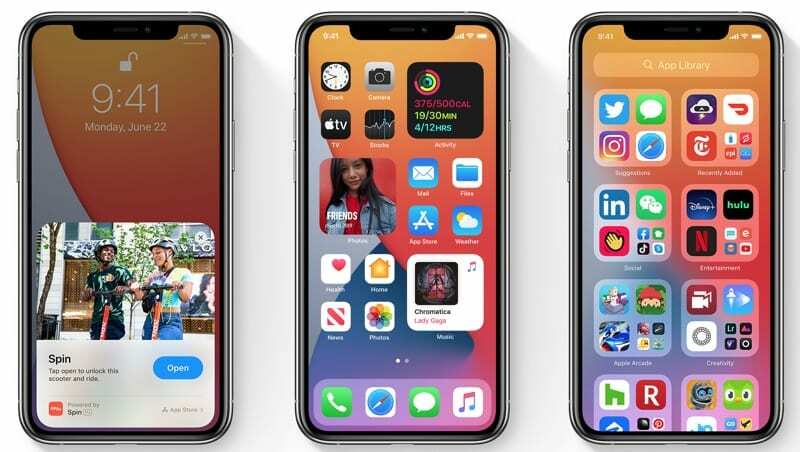
iOS 13 hat einen schlechten Geschmack in allen Munden hinterlassen, und iOS 14 zielt darauf ab, dies zu beheben. Es gibt viele Änderungen auf der ganzen Linie, von Dingen, mit denen Sie ständig interagieren, bis hin zu einigen kleineren Funktionsänderungen. Hier ist eine kurze Zusammenfassung dessen, was noch kommt.
Völlig neuer Startbildschirm


Nach Jahren der Benutzerbeschwerden hat Apple endlich die Art und Weise geändert, wie Sie mit Ihrem Startbildschirm interagieren können. Widgets können jetzt mit einigen verfügbaren Größenoptionen hinzugefügt werden, und Sie können sogar eine ganze Seite nur mit Widgets erstellen. Anschließend können Sie Ihre App-Symbole um sie herum anordnen, um ein großartiges All-in-One-Erlebnis zu erhalten.
App-Bibliothek
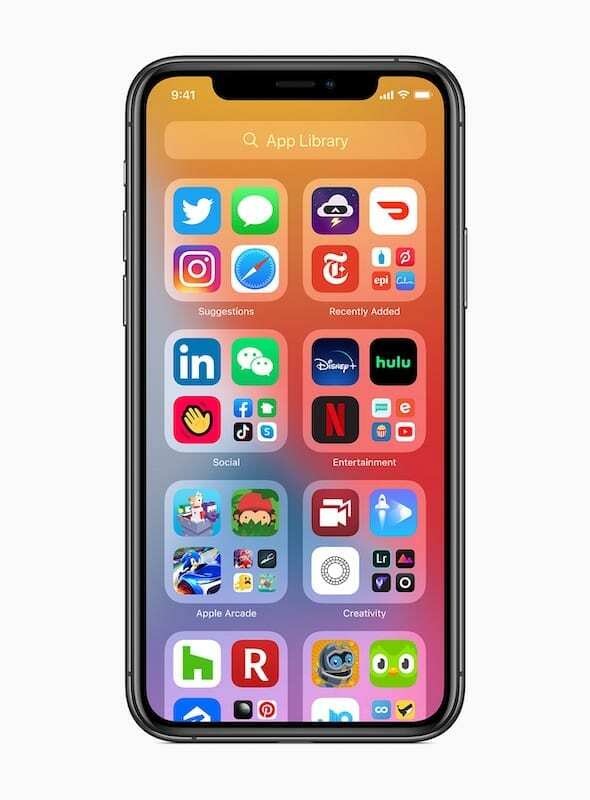
Anstatt durch Seiten und Seiten scrollen zu müssen oder sich mit einer Schiffsladung von Ordnern zu befassen, können Sie einfach Ihre anderen Startbildschirme entfernen und die App-Bibliothek verwenden. Apple hat eine Reihe von Unterordnern erstellt, die helfen, Ihre Apps nach Typ zu sortieren. Als jemand, der die Developer Beta nutzt, gibt es Apps in Ordnern, die nicht gerade Sinn machen, aber Apple arbeitet noch an den Knicken. Es gibt sogar einen Ordner „Zuletzt hinzugefügt“ und „Vorschläge“ für Ihre Apps.
Quoten & Enden
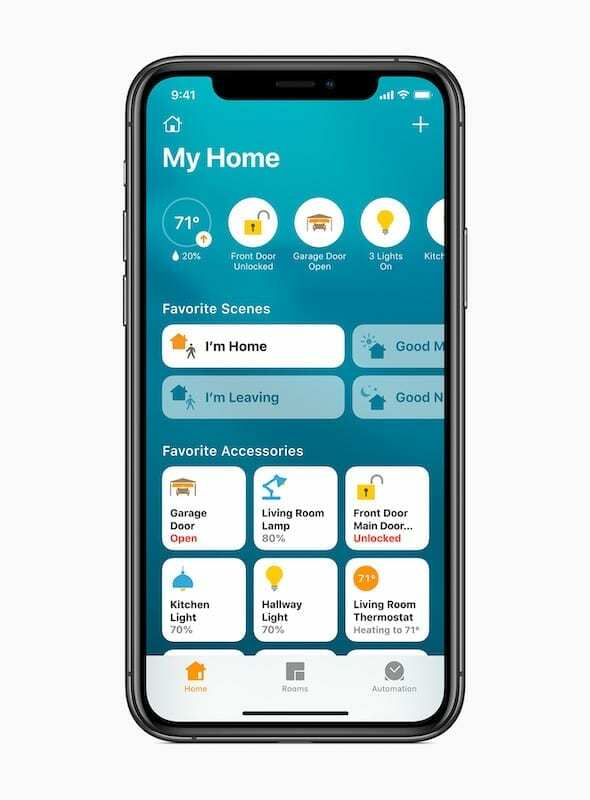
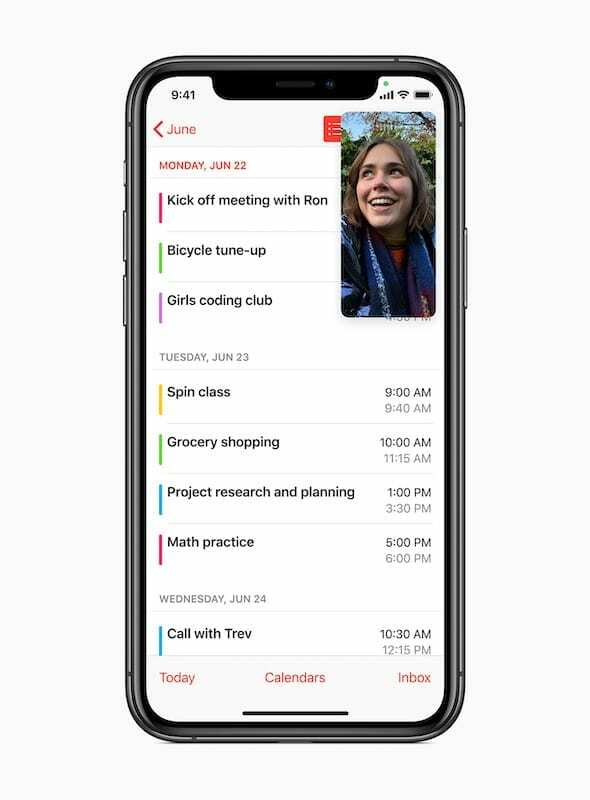
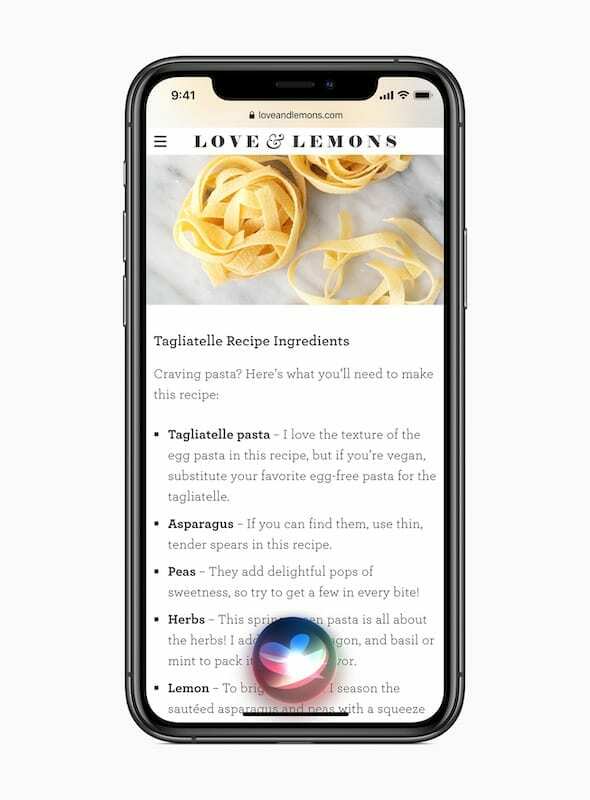
Während iOS 14 viele „große“ neue Funktionen bietet, gibt es auch eine Menge Updates, die im gesamten Betriebssystem zu finden sind. Hier ist ein kurzer Überblick über einige der Highlights, die Sie im Update in diesem Herbst finden werden.
Was gibt's Neues
- Mitteilungen – Pin bis zu neun Konversationen oben in Nachrichten für einen schnellen und einfachen Zugriff. Inline-Antworten und -Erwähnungen verwandeln Messages in eine Slack-ähnliche Messaging-App, die Unterhaltungen sauber und themenbezogen hält, wenn es nötig ist.
- Siri – Wie bei der Telefon-App für Telefonate war es für Siri ärgerlich, bei der Nutzung Ihr gesamtes iPhone zu übernehmen. Aber die Siri-Oberfläche wurde komplett neu gestaltet, wobei beim Aufrufen nur ein einfaches Siri-Symbol unten erscheint.
- Standard-Apps festlegen – Apple macht es Benutzern in iOS 14 möglich, Standard-Apps von Drittanbietern für E-Mail oder Surfen festzulegen. Aber Entwickler müssen es zuerst aktivieren.
- App-Clips – Wenn Sie jemals in eine Situation geraten sind, in der Sie eine kostenpflichtige App für das Parken herunterladen müssen, aber keine Zeit haben, dann ist App Clips hier, um den Tag zu retten. Dadurch wird im Wesentlichen eine „Mini“-App auf Ihrem Telefon erstellt. Dies kann mit der Funktion "Mit Apple anmelden" und Apple Pay verwendet werden, um auf diese Apps zuzugreifen, ohne die Vollversion herunterzuladen.
- Startseite / HomeKit – Die Home-App hat ein neues Design, das Ihnen einen besseren Überblick über Ihre verschiedenen HomeKit-Geräte gibt. Sie werden auch immer dann aufgefordert, wenn ein neues Zubehör zu HomeKit hinzugefügt wird, mit einigen Automatisierungsvorschlägen. Smart Cameras können endlich die Vorteile der Gesichtserkennung und der Aktivitätszonen nutzen.
- Kamera – Die Kamera-App wurde aktualisiert, damit Benutzer Fotos bis zu „90% schneller“ als iOS 13-Geräte aufnehmen können. Es gibt sogar eine neue Einstellung, um schnellere Fotoaufnahmen zu priorisieren, sodass Fotos „intelligent modifiziert“ werden, um die Geschwindigkeit zu verbessern.
- Safari – Ganze Webseiten können jetzt übersetzt werden. Ein Symbol im Adressfeld wird angezeigt, wenn Sie auf eine kompatible Webseite stoßen. iOS 14 hat auch die JavaScript-Leistung verbessert, um es bis zu 2x schneller als Chrome auf Android zu machen. Safari kann jetzt auch Passwörter sicher überwachen und Sie warnen, wenn diese Passwörter bei einer Datenpanne aufgetaucht sind.
So können Sie steuern, welche Apps Zugriff auf Standortdetails haben
Es ist klar, dass Apple seinen Fokus auf den Datenschutz für seine Benutzer gelegt hat. In früheren Iterationen bis zu iOS 14 gab es einige inkrementelle Updates mit neuen Funktionen. Apps benötigen seit Jahren Zugriff auf Ihren Standort, um verschiedene Dienste bereitzustellen, aber einige Apps verwenden diese Informationen nur, um Daten zu sammeln. Um dies zu verhindern, bietet iOS 14 eine genauere Kontrolle über die bereitgestellten Standortdetails.
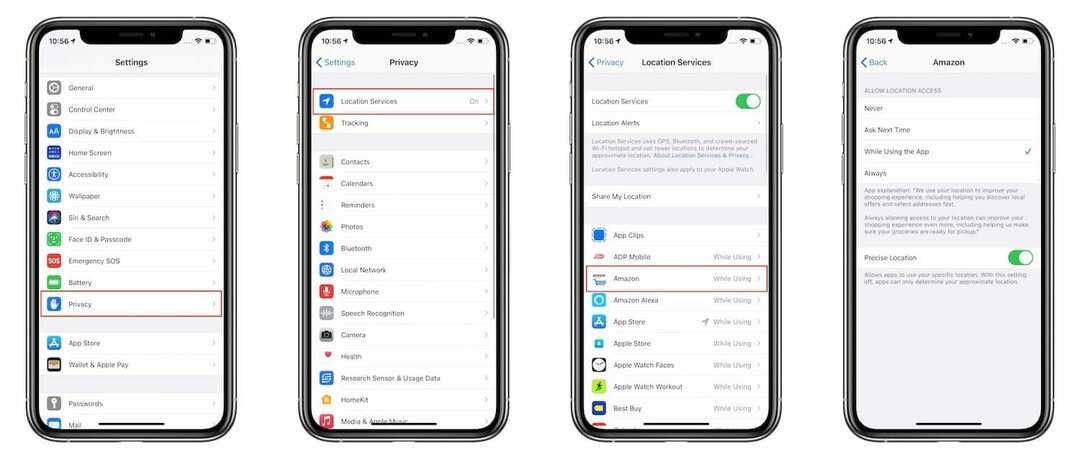
- Öffne das Einstellungen App auf Ihrem iPhone.
- Scrollen Sie nach unten und wählen Sie Privatsphäre.
- Zapfhahn Standortdienste oben auf der Seite.
- Wählen Sie eine App aus der Liste aus.
Von hier aus haben Sie einige Menüoptionen zur Auswahl. Der obere Abschnitt, beschriftet Standortzugriff zulassen, können Sie auswählen, wann eine Anwendung auf Ihren Standort zugreifen darf. Darunter finden Sie eine Option für Genauer Standort. Dies ist standardmäßig für viele Ihrer Apps aktiviert, kann jedoch über dieses Einstellungsfeld deaktiviert werden.
Hier kommt jedoch der Spaß für die Standortsteuerung in iOS 14 ins Spiel. Wenn Sie nicht möchten, dass eine Anwendung jede Ihrer Bewegungen genau kennt, sollten Sie diese Funktion deaktivieren. Es gibt Fälle, in denen eine App Ihren genauen Standort benötigt, beispielsweise bei der Bestellung einer Lieferung.
Wenn Sie diese Liste durchgehen, ist es äußerst seltsam zu sehen, welche Apps Ihren genauen Standort anfordern und verwenden. Aber mit iOS 14 können Sie jetzt diese Apps durchlaufen und entfernen, um darauf zuzugreifen.
Andrew ist ein freiberuflicher Autor mit Sitz an der Ostküste der USA.
Er hat im Laufe der Jahre für eine Vielzahl von Websites geschrieben, darunter iMore, Android Central, Phandroid und einige andere. Jetzt verbringt er seine Tage damit, für ein HLK-Unternehmen zu arbeiten, während er nachts als freiberuflicher Autor arbeitet.